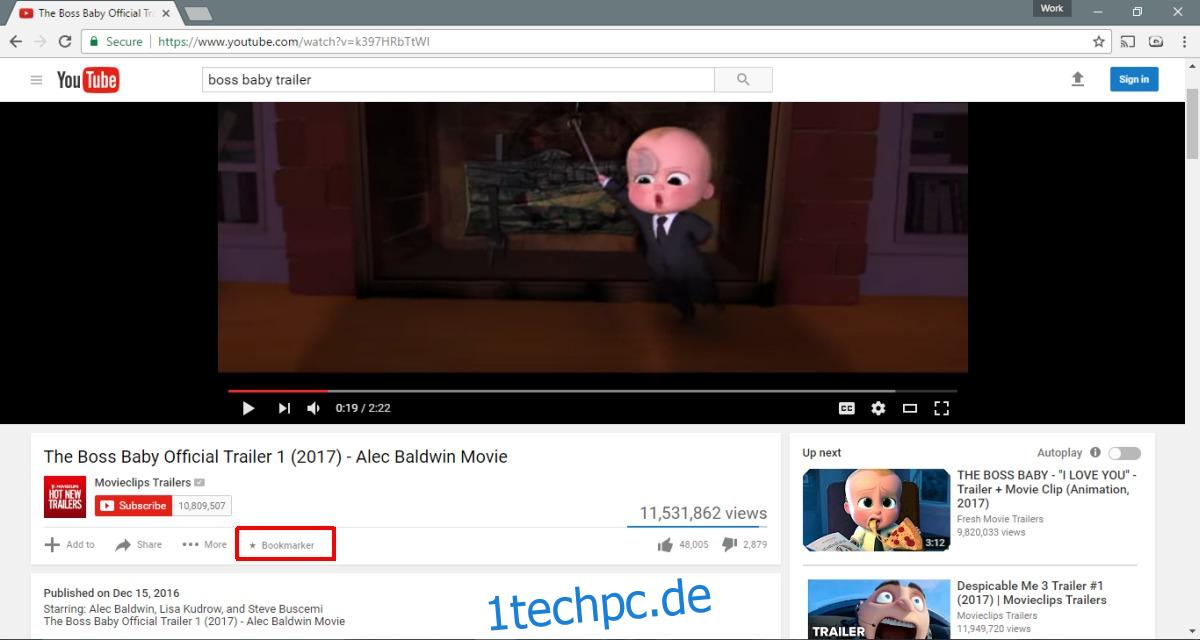Wir alle wissen, wie Lesezeichen in einem Webbrowser funktionieren. Wir wissen auch, dass Lesezeichen äußerst nützlich sind. Was hindert uns also daran, die Funktion auf ein Video auszudehnen? YouTube ist das größte Online-Videoarchiv der Welt. Es bietet Inhalte, die sowohl unterhaltsam als auch lehrreich sind. Der YouTube-Player ist überraschend einfach; Sie können einen Link zu einer bestimmten Zeit in einem Video erhalten, aber Sie können keine Position darin mit einem Lesezeichen versehen. Im besten Fall kann sich YouTube daran erinnern, wo Sie beim Ansehen eines Videos aufgehört haben, und die Wiedergabe fortsetzen. Youtube Bookmarker ist eine Chrome-Erweiterung, mit der Sie einem YouTube-Video Lesezeichen hinzufügen können. Auf alle Lesezeichen kann zugegriffen werden, wenn Sie das Video besuchen. Die Erweiterung verwaltet eine Liste aller Videos, denen Sie ein Lesezeichen hinzugefügt haben. So funktioniert das.
Installieren Sie Youtube Bookmarker und öffnen Sie ein YouTube-Video, dem Sie Lesezeichen hinzufügen möchten. Scrollen Sie nach unten zu den Freigabeoptionen. Die Erweiterung fügt neben den Freigabeoptionen eine neue Registerkarte „Lesezeichen“ hinzu. Klick es.
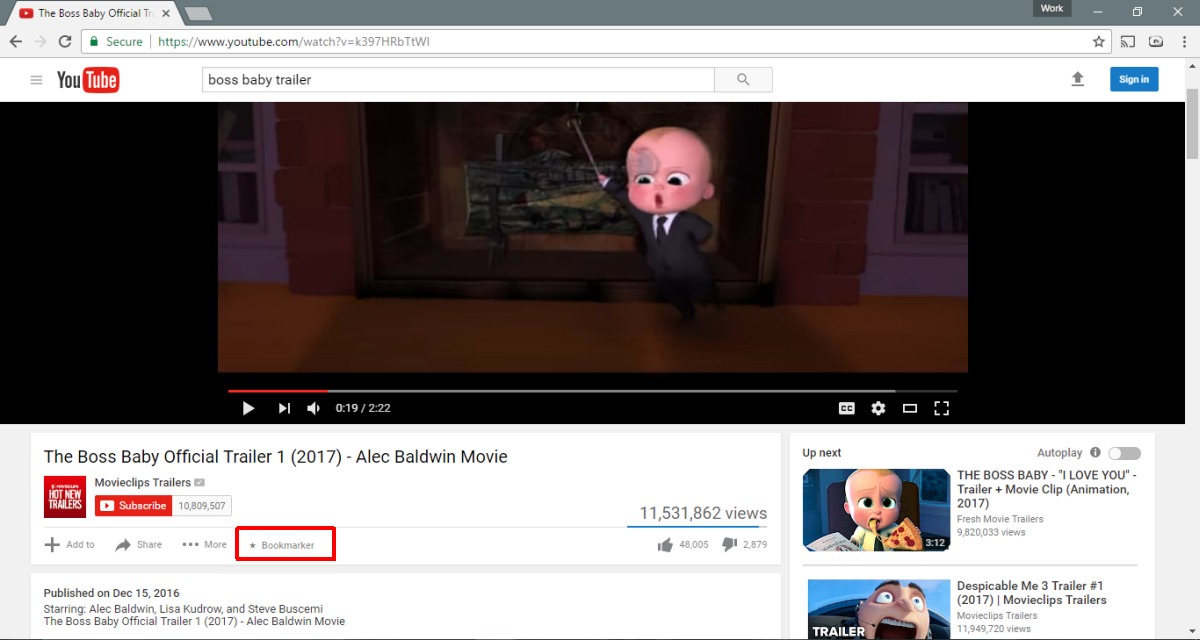
Direkt über der Liste der vorgeschlagenen/nächsten Videos wird ein kleines Fenster geöffnet. Hier können Sie den Start- und Endpunkt des Lesezeichens auswählen. Die Start- und Endpunkte sind Positionen innerhalb des Videos, die Sie mit einem Lesezeichen versehen möchten. Wenn Sie sich beispielsweise ein Tutorial auf YouTube ansehen, können Sie es von der 1-Minuten-Marke bis zur 2-Minuten-Marke mit einem Lesezeichen versehen. Sie können Ihr Lesezeichen auch benennen, damit es leicht zu finden ist. Klicken Sie auf Speichern und Sie sind fertig.
Sie können einem Video beliebig viele Lesezeichen hinzufügen.
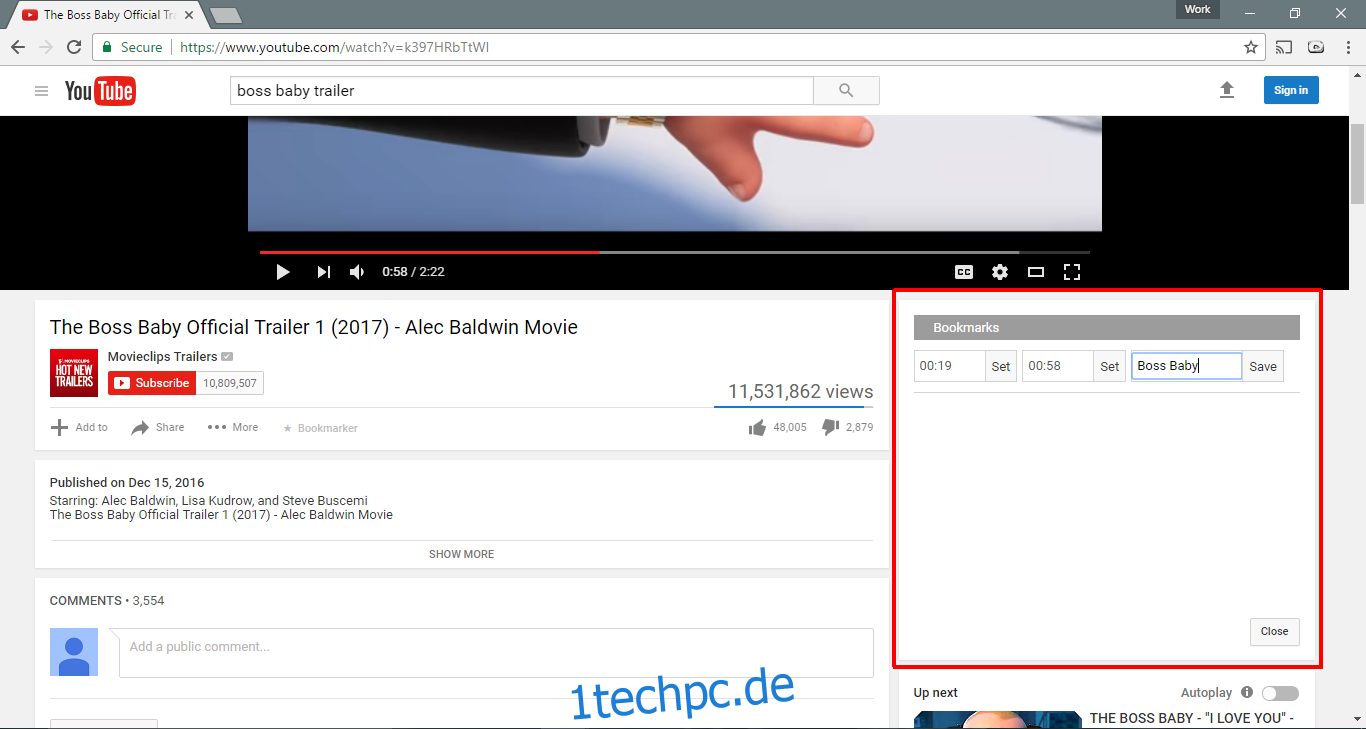
Um auf ein Lesezeichen zuzugreifen, müssen Sie zuerst das Video besuchen, dem Sie ein Lesezeichen hinzugefügt haben. Youtube Bookmarker verwaltet eine Liste aller Videos, denen Sie Lesezeichen hinzufügen. Klicken Sie auf das Symbol neben der URL-Leiste und wählen Sie das Video aus, das Sie ansehen möchten.
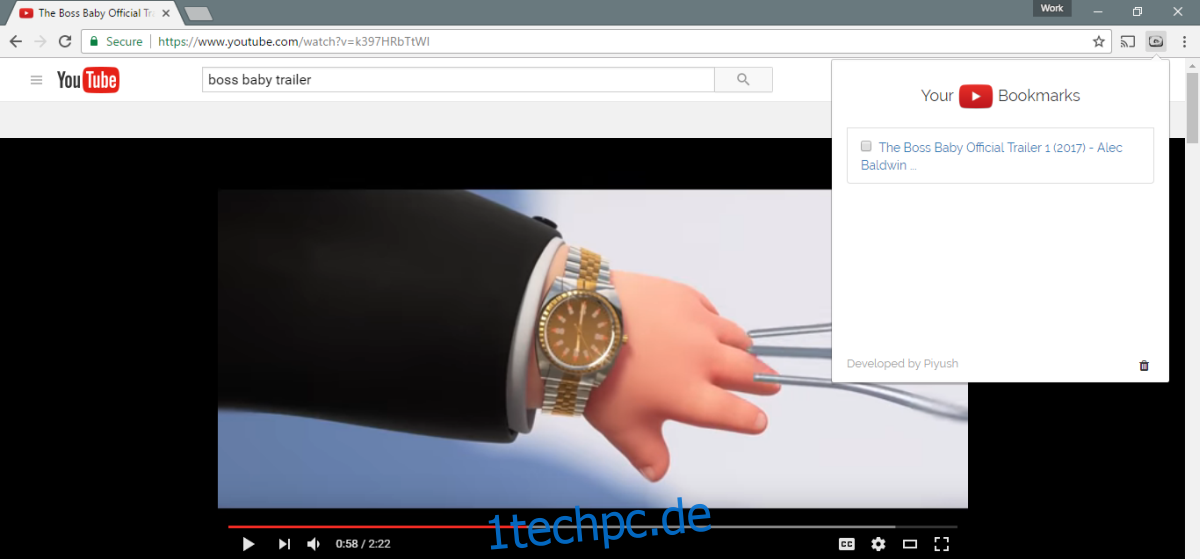
Klicken Sie neben der Freigabeoption auf die Registerkarte Lesezeichen, um die Lesezeichen für dieses Video anzuzeigen. Sie können nun auf ein Lesezeichen klicken und direkt zum Startpunkt des Lesezeichens springen.
Youtube Bookmarker funktioniert mit Chrome-Synchronisierung. Wenn Sie die Erweiterung auf allen Chrome-Installationen auf allen Desktops installiert haben, werden Ihre Lesezeichen zwischen ihnen synchronisiert.
Es ist überraschend, dass YouTube zwar eine Option zum späteren Ansehen bietet, Sie jedoch keine Lesezeichen zu einem YouTube-Video hinzufügen können. Nicht zuletzt ist es eine großartige Möglichkeit für das Unternehmen, die Popularität eines Videos zu beurteilen. Es ist auch eine gute Möglichkeit für Ersteller von Inhalten herauszufinden, welche Teile eines Videos am beliebtesten sind.
Installieren Sie Youtube Bookmarker aus dem Chrome Web Store